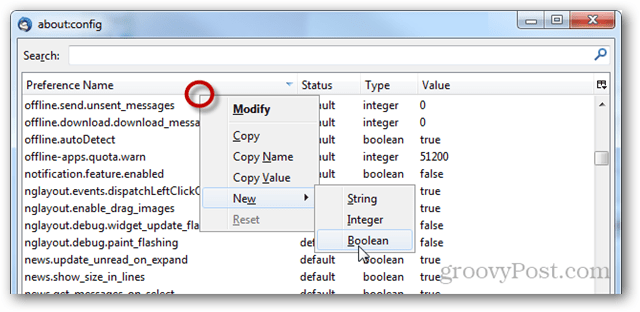Facebook-videoannonser gjort enkelt: 5 ideer for å øke salget: Social Media Examiner
Facebook Annonser Facebook Video Facebook Videoannonser Facebook / / July 06, 2021
Bruker du kraften til video i Facebook-annonsene dine? Leter du etter en enklere måte å få video inn i annonsene dine?
I denne artikkelen finner du fem kreative løsninger for å designe Facebook-videoannonser uten å gå foran et kamera.

# 1: Kombiner produktbilder og et logooverlegg for å etablere merkegjenkjenning og tilbakekalling
Du trenger ikke ha et stort budsjett, videoredigeringsferdigheter eller til og med tilliten til å snakke med et kamera for å skape effektivitet Facebook-videoannonser. Med litt planlegging og inspirasjon kan enhver bedrift lage rullestoppende videoer.
I denne Facebook-annonsen, Saint + Sofia bruker enkle stillbilder med overlappet tekst for å fange oppmerksomhet og vise frem klærne sine.
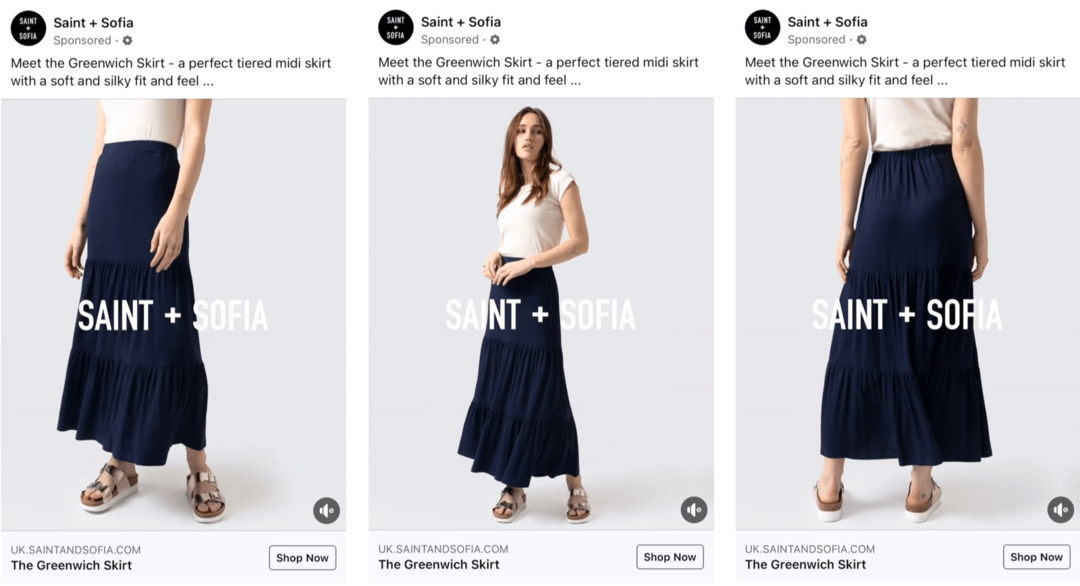
For å bruke denne taktikken i din egen videoannonse, velg bilder med profesjonelt utseende som viser produktet ditt fra forskjellige vinkler og lag en enkel looping-video i Facebook Ads Manager.
På annonsenivå i kampanjen, legg til media og velg deretter Bli til video fra rullegardinmenyen Rediger.
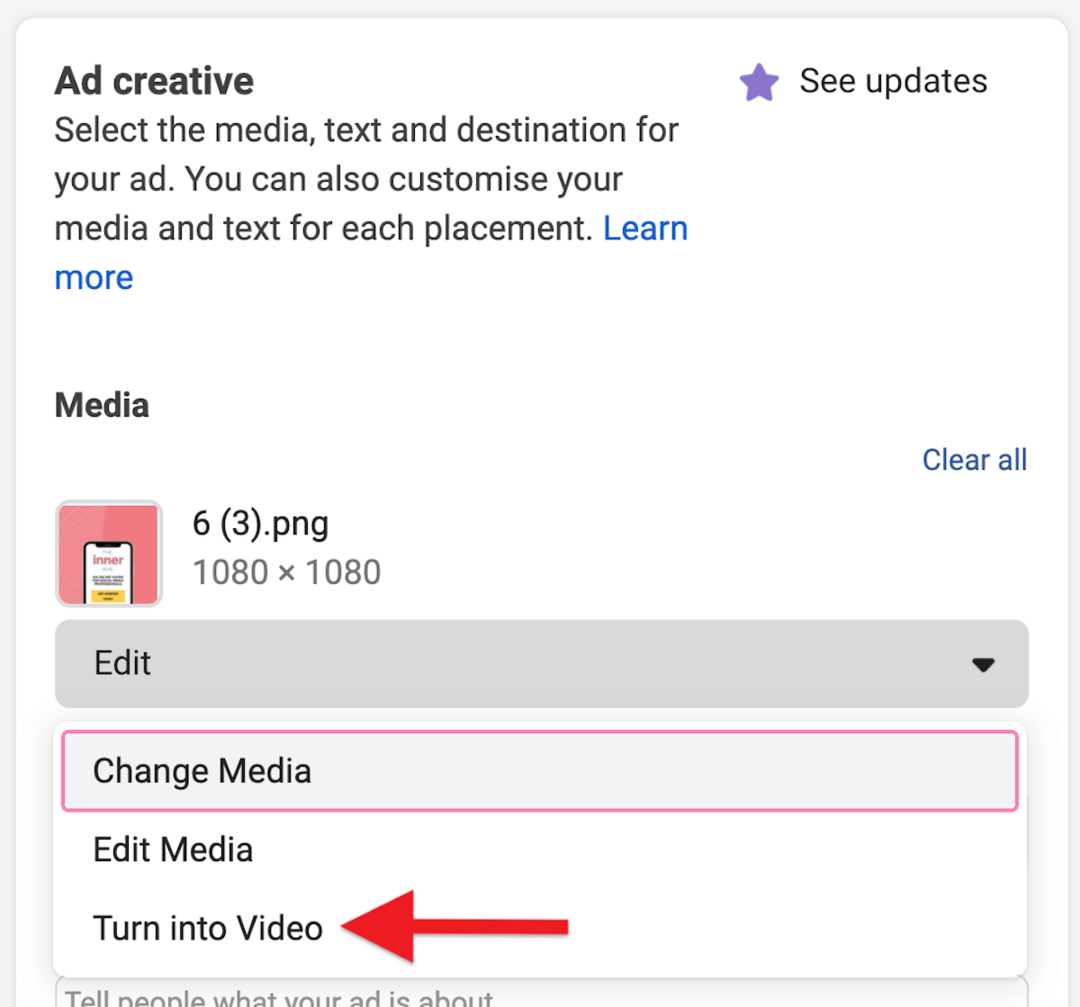
I popup-vinduet velger du malen du vil bruke til å lage videoen din. Hvis du bruker flere plasseringer for å vise annonsene dine, velger du en mal i fanen Fleksible maler for å sikre at videoen din samsvarer med riktig størrelse for hver plassering.
Social Media Marketing Society (Pågående opplæring på nettet)

Vil du oppnå tillit til markedsføringen og få fart på karrieren? Prøv samfunnet å oppdage nye markedsføringsideer, forbedre resultatene dine, få støtte og bli uunnværlig. Bli med på kontinuerlig opplæring, innsikt fra proffer og et fellesskap av støttende markedsførere som forstår deg.
START PRØVEMEDLEMSKAPET
Last deretter opp bildene du ønsker å ta med i videoen, eller velg dine foretrukne bilder fra kontobiblioteket. Når du er ferdig, klikker du på Rediger.
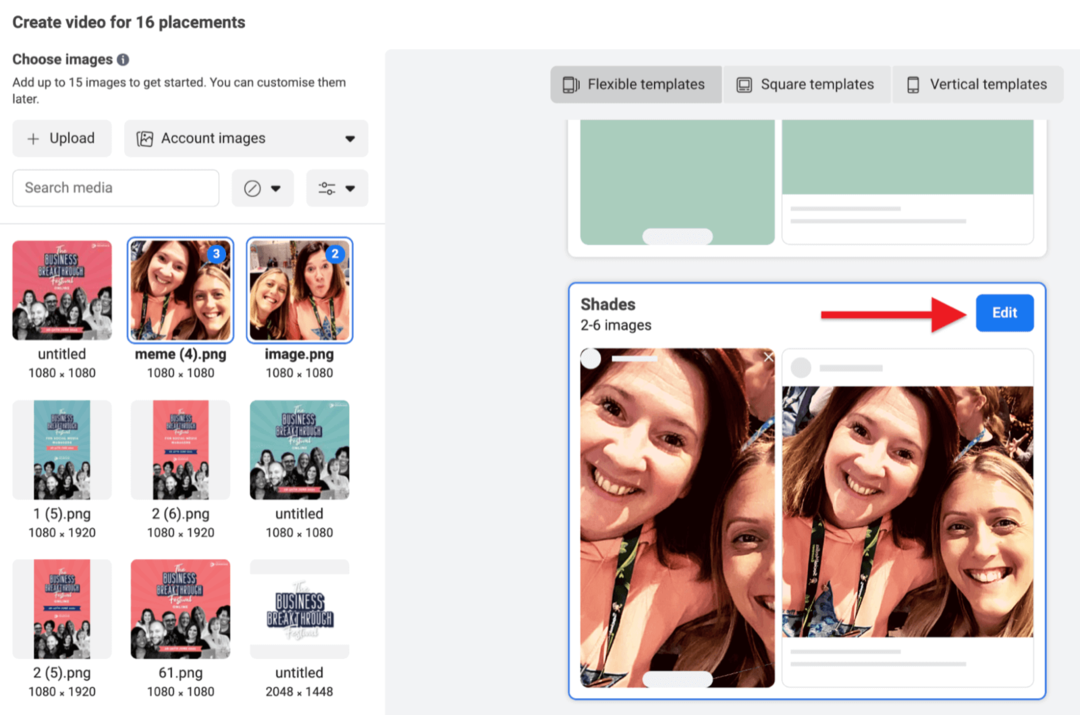
Rediger nå videoinnstillingene etter dine preferanser.
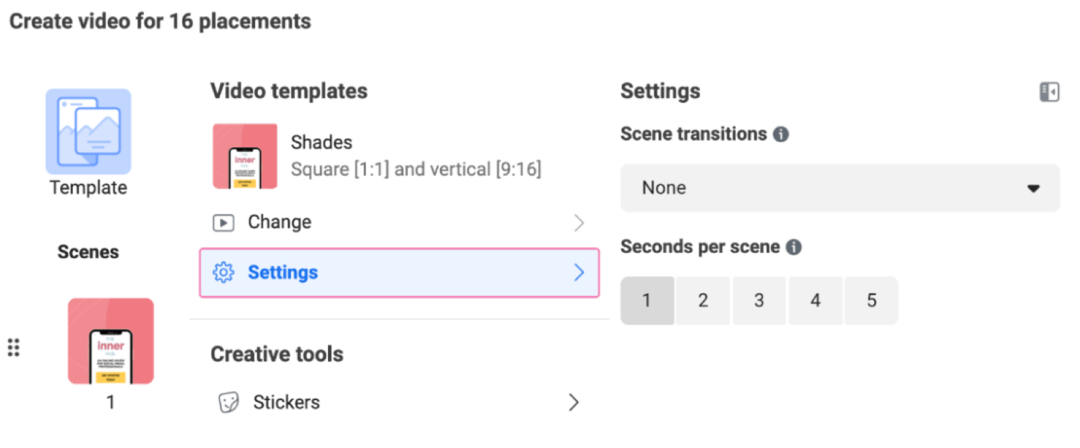
Du har også muligheten til å legge til klistremerker for å innlemme flere elementer i videoen din.
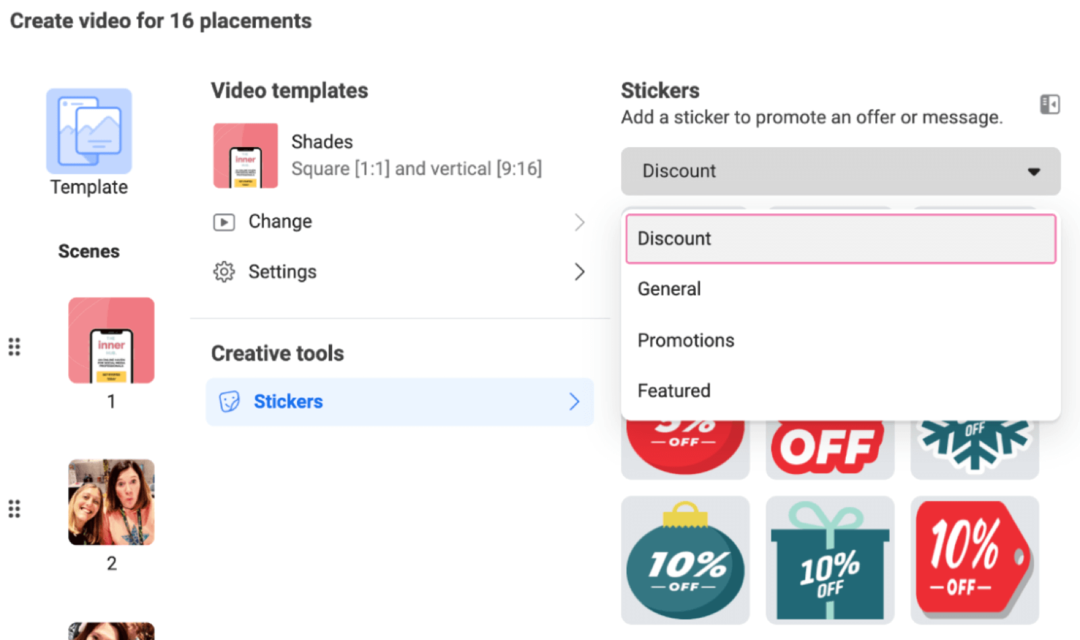
Når du er fornøyd med den fullførte videoen, klikker du bare på Opprett video for å behandle den.
# 2: Forbedre statiske elementer for å skape iøynefallende bevegelse i nyhetsfeeden
En annen måte å fange folks oppmerksomhet i feeden med Facebook-annonsen din, er å legge til litt animasjon i et stillbilde.
Animer tekst
Selv om Facebook har fjernet tekstregelen på 20%, fortsetter de fleste annonsører å bruke bare en liten mengde tekst i annonsene sine. Derfor denne videoannonsen fra James Wedmore skiller seg ut - mengden tekst er forskjellig fra det vi er vant til å se. Denne videoen gjør en god jobb med å løse en felles bekymring for å skrive en salgsside.
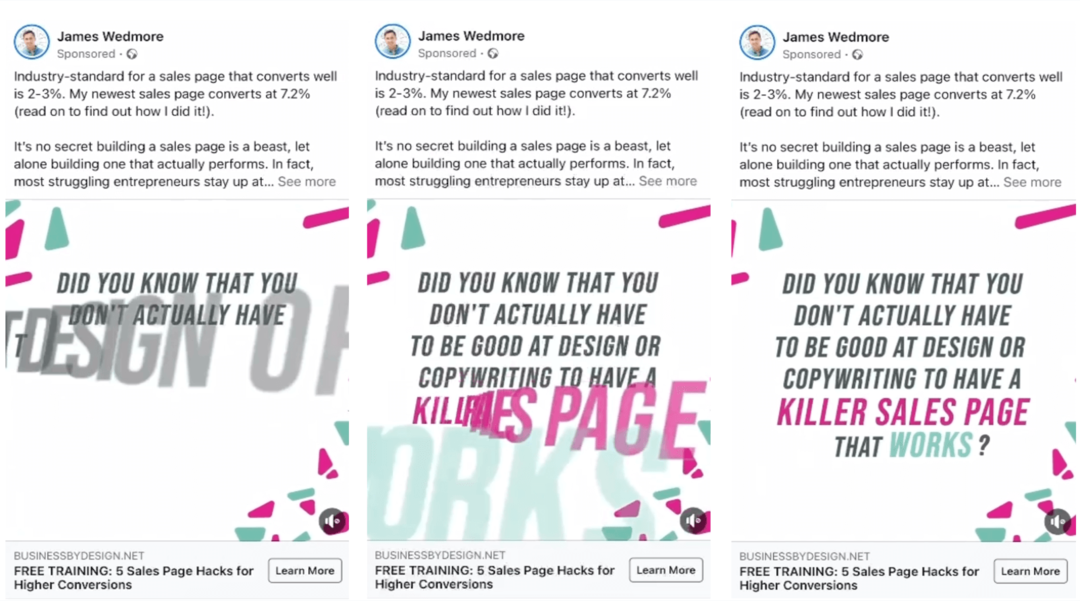
Hvis du vil bruke denne teknikken i din egen videoannonse, må du holde nøkkelbudskapet kort og bruke stor animert tekst for å gjøre oppmerksom på det og gjøre det enkelt å lese.
Det er mange verktøy du kan bruke til å lage animert tekst i videoer. Med Canvafor eksempel er det enkelt å designe et statisk bilde og legge til animasjoner for å gjøre det til en iøynefallende video.
Start med å lage designet ditt i Canva, og klikk deretter på Animer nær toppen av skjermen.
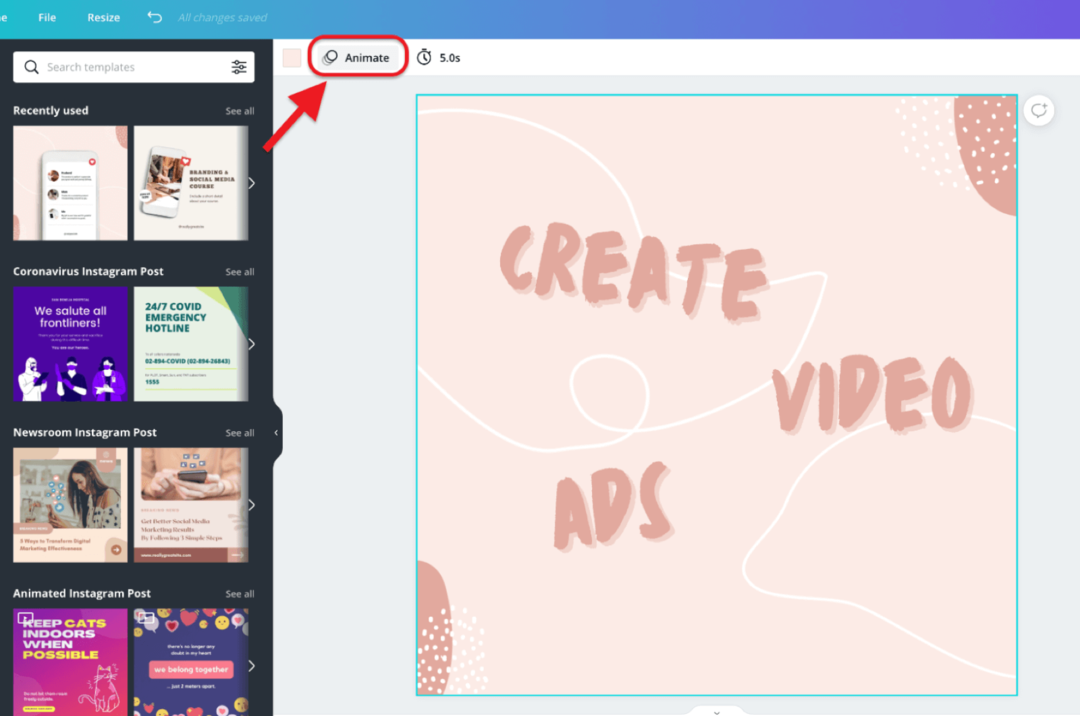
Velg ønsket animasjon, og klikk deretter på tidsurikonet og angi tidspunktet for videoen.
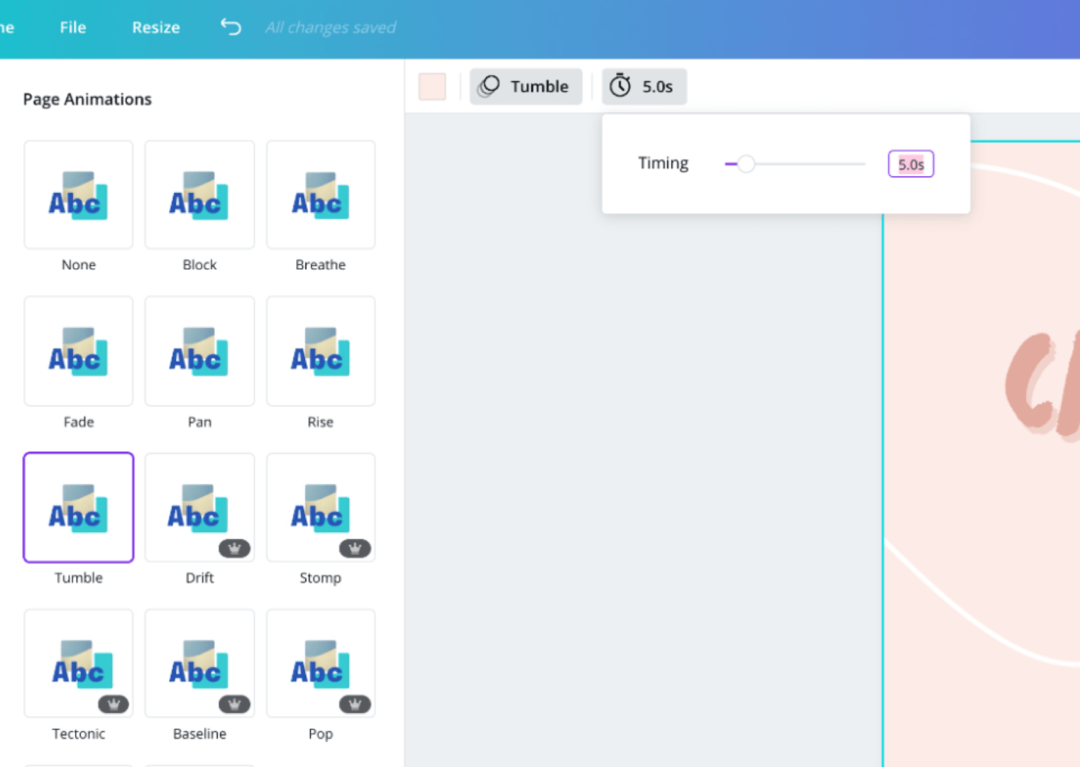
Når du er fornøyd med designet ditt, kan du laste ned videoen som en MP4 for bruk i annonsen din. Du vil også kunne lagre samme design som et statisk bilde eller GIF.
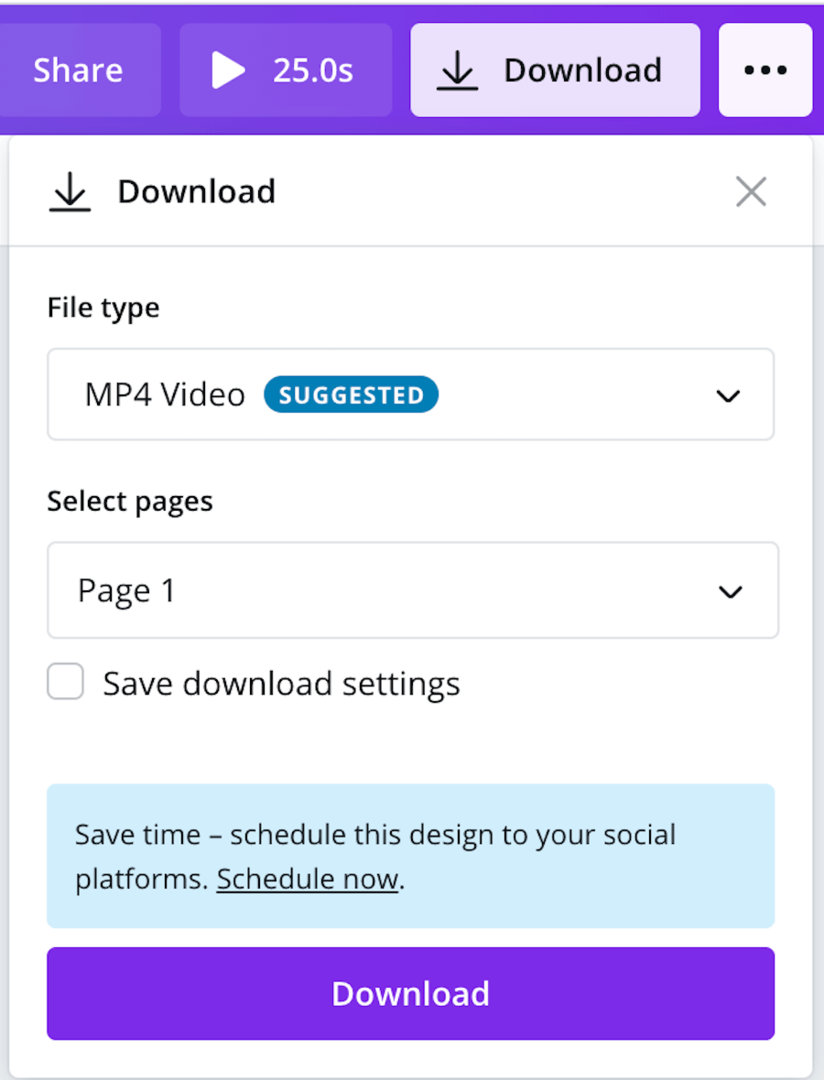
Legg til animasjoner for å markere viktige punkter
Vanligvis vil du unngå å lage annonser som ser ut som annonser på Facebook, men denne fra Ad World er et tilfelle der det bryter reglene. Ved å plassere konferansen til å se ut som en festival med en lys, godt designet plakat og bruke enkel animasjoner for å markere to viktige punkter (konferansens navn og CTA), har de gjort en litt kjedelig annonse til en rulle kork.
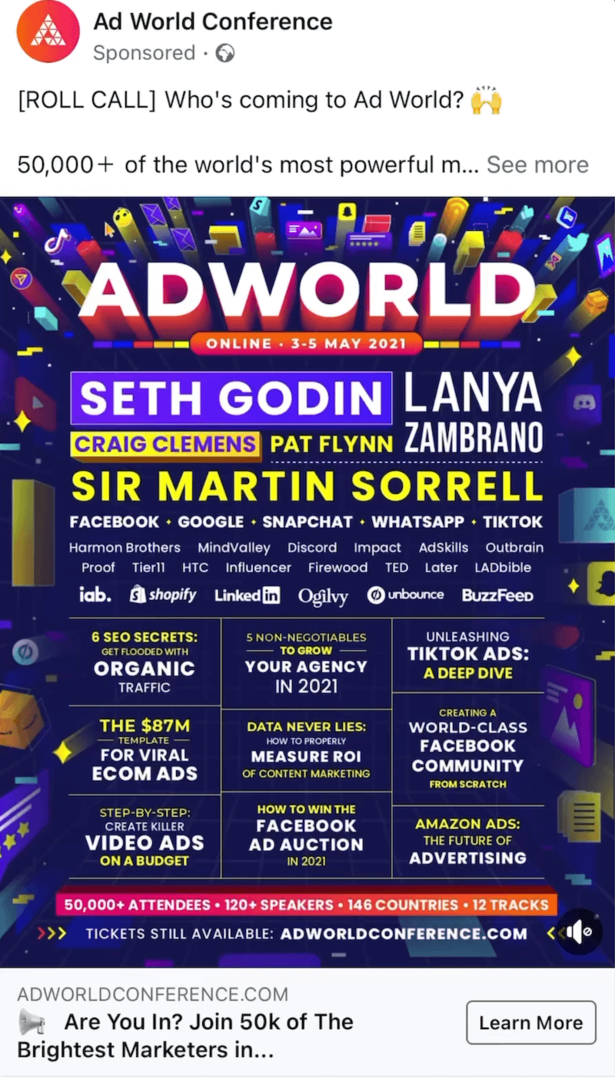
Som et annet eksempel, denne annonsen fra Little Cooks Co. bruker lyse farger og en animert bakgrunn for å gjøre oppmerksom på et bilde av en lykkelig familie ved hjelp av kokesettet.

Du kan lage en lignende type video i Canva ved å inkludere enkle animerte klistremerker for å markere viktige punkter, inkludert oppfordringen din til handling.
Start med å lage designet ditt i Canva eller velg en av malene de kan jobbe fra. Søk deretter i Canva-biblioteket etter animerte elementer som gir liv til det statiske bildet ditt. I dette eksemplet lette jeg etter “animert bakgrunn” og valgte noen animerte stjerner.
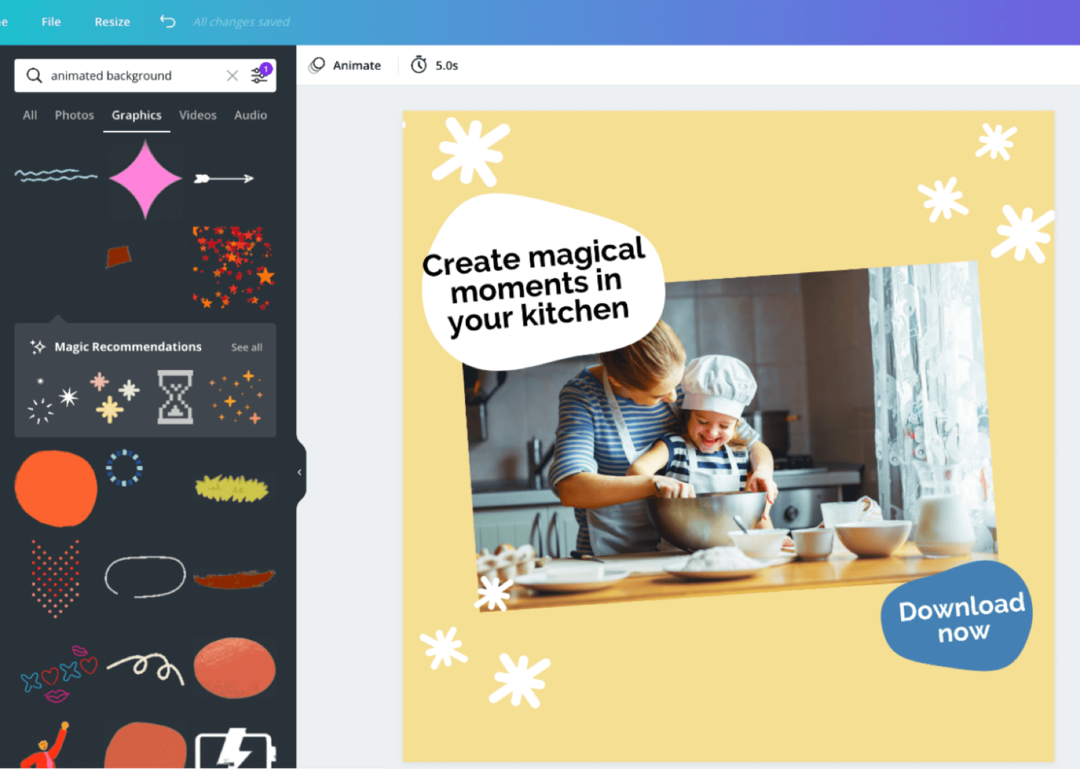
Når du har fullført designet, laster du ned videoen som en MP4.

Deretter kan du laste opp den ferdige videoen til Facebook Ads Manager.
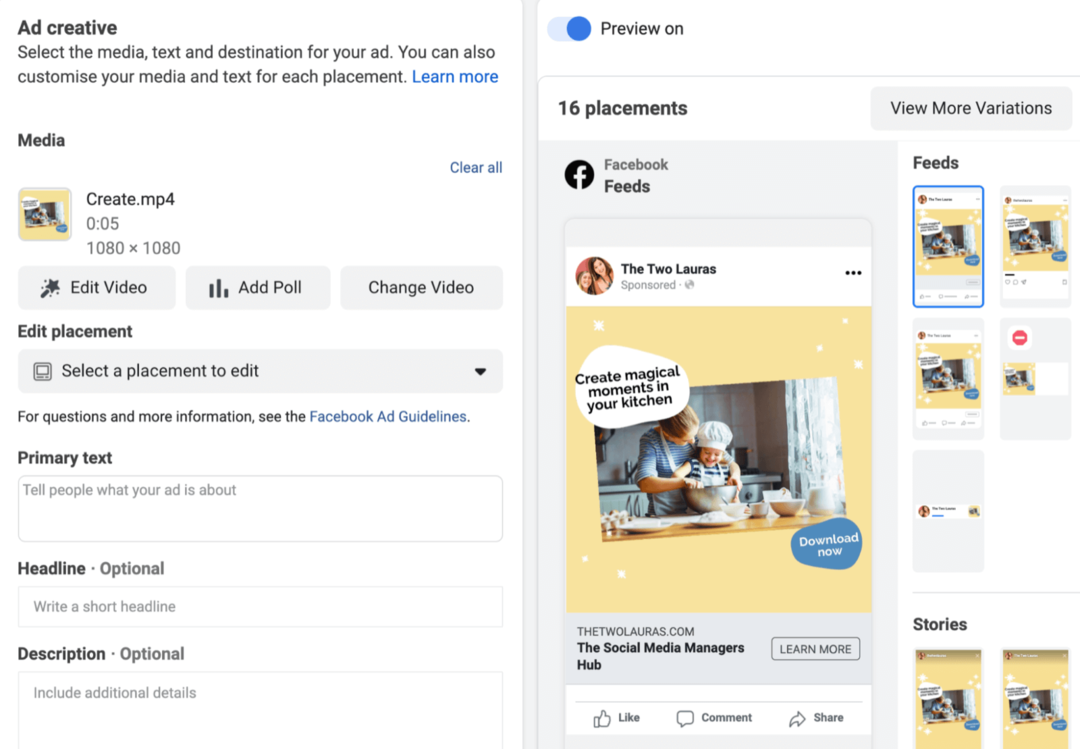
# 3: Fremme kundevurderinger for å formidle sosial bevis
Sosialt bevis er viktig for å bygge tillit til publikum, spesielt når du målretter mot kalde målgrupper i Facebook-annonsekampanjene dine.
I denne videoannonsen bruker Emma Mattress en blanding av bilder og tekst for å vise frem sine produkter og deler kundeanmeldelser for å bygge sosial bevis. De har tatt med Trustpilot-logoen og kundens bilde sammen med gjennomgangen for å bygge ytterligere tillit hos publikum.

For å lage en video som dette, kombiner produktbilder, bevegelse og kundevurderinger for å fange oppmerksomhet og bygge tillit hos publikum.
Det er viktig å få tillatelse før du bruker en attest i annonsen din. Du kan gjøre dette ved å sende din forespørsel til kunden via e-post eller privat melding. Du vil finne tre tips for å be om tillatelser i den koblede artikkelen.
# 4: Demo produktene dine med skjermopptak av miniopplæringsprogrammer
Når du hjelper folk å lære hvordan du bruker produktet ditt, vil de være bedre i stand til å kjøpe fra deg.
I videoannonsen nedenfor, LinkedIn utdanner publikum om hvordan de kan bruke tjenestene sine. Denne typen reklame er en fin måte å ikke bare tiltrekke nye kunder, men også til ta ditt varme publikum lenger ned i trakten din.
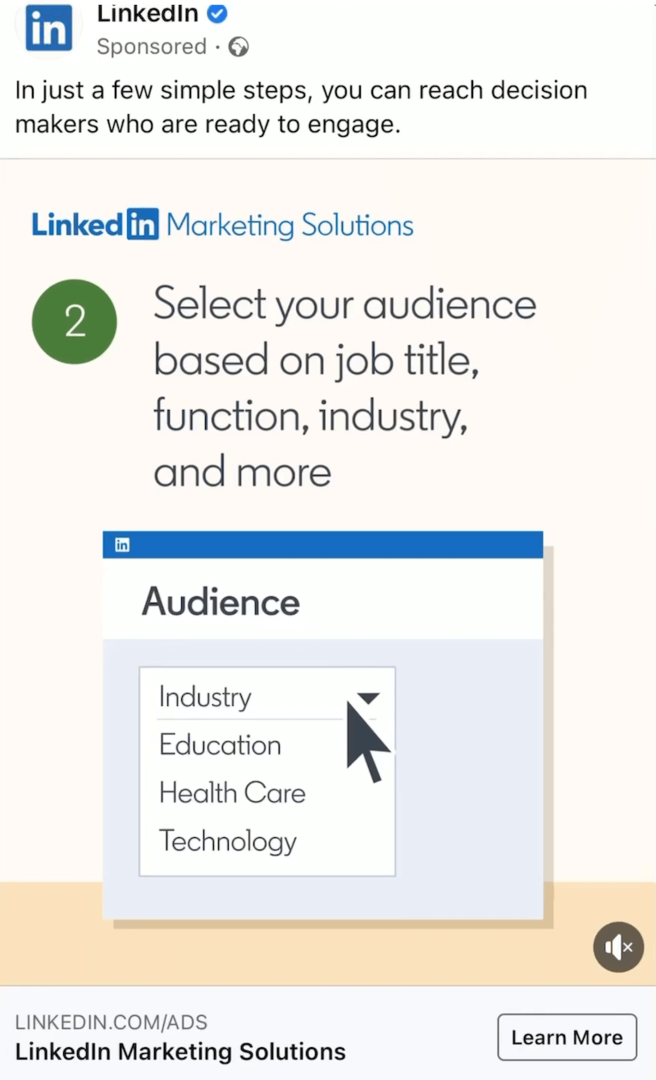
For å lage en video som dette, hold det enkelt. Del bare noen få viktige punkter, så det er enkelt for publikum å fordøye rådene. I stedet for å bruke animasjoner som LinkedIn gjorde, kan du ta opp skjermen eller lage en video som viser hvordan du bruker produktet eller tjenesten.
Det er mange verktøy tilgjengelig for opptak av skjermen. Et brukervennlig skrivebordsverktøy er Søk, med planer som starter på $ 29 / måned. En gratis prøveperiode på 7 dager er også tilgjengelig.
Når du har installert Chrome-utvidelsen Searchie, åpner du opptaksverktøyene som vises nedenfor og justerer innstillingene for å ta opp lyd. Klikk Start opptak når du er klar.
Få Google Analytics til å jobbe for din bedrift (opplæring på nettet)

Noen gang tenkt, "det må være en bedre måte" når det gjelder å spore markedsføringsaktivitetene dine? Er du tvunget til å ta avgjørelser basert på begrensede data? Med riktig opplæring kan du bruke Google Analytics til å måle all markedsføringsinnsatsen din med sikkerhet.
Du stopper lekkasjene i annonseforbruket, rettferdiggjør markedsføringsutgiftene, får tilliten du trenger for å ta bedre markedsføringsbeslutninger, og vet hva som fungerer i hvert trinn av kundereisen. La verdens ledende analytiske proff vise deg veien. Ta en titt på det nye kurset vårt for Google Analytics for markedsførere fra vennene dine på Social Media Examiner.
KLIKK FOR Å LÆRE MER: ANALYTISK TRENING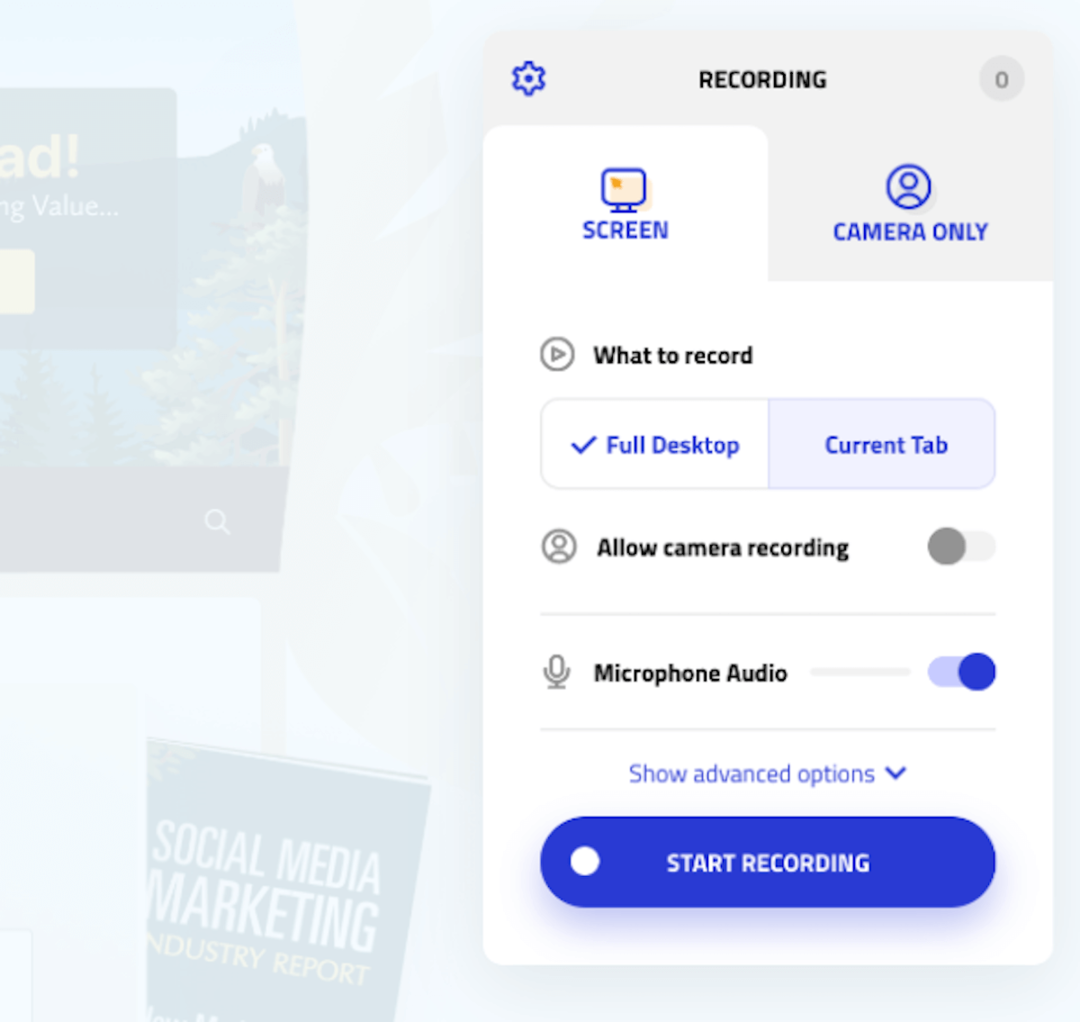
Velg deretter om du vil ta opp hele skjermen eller et bestemt vindu, og klikk deretter Del.
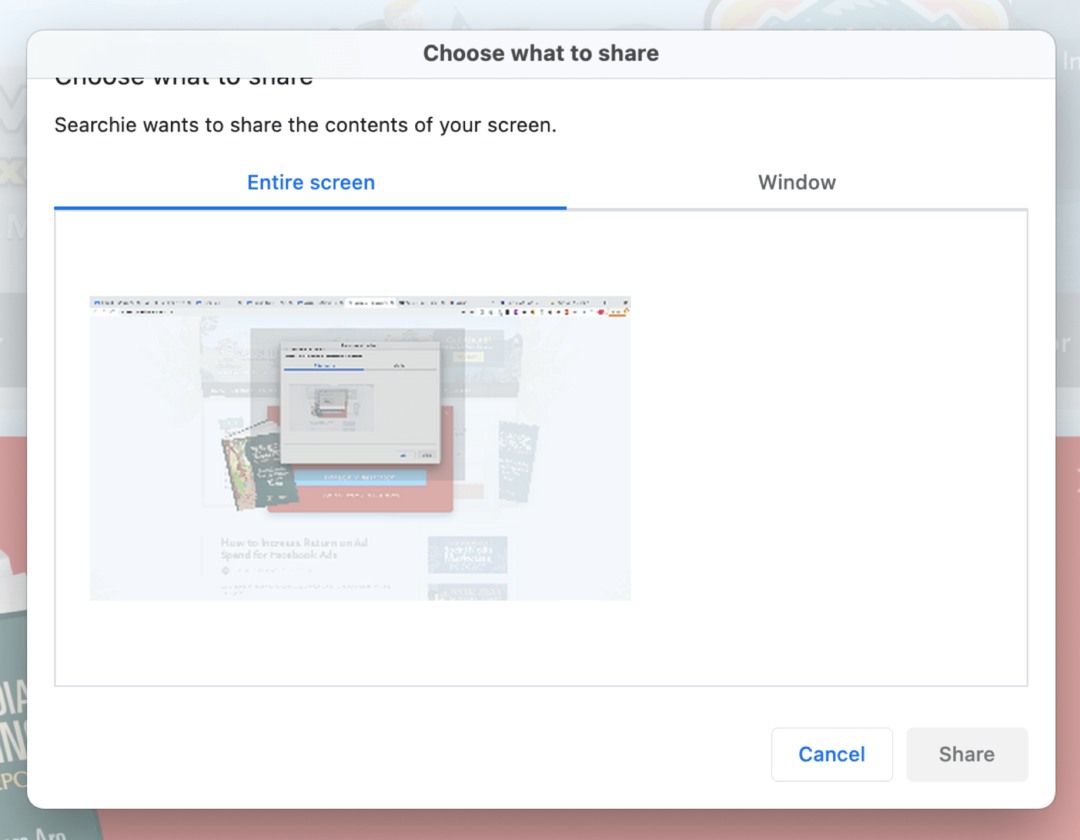
Du har også muligheten til å justere kamerainnstillingene slik at et bilde av deg selv vises i hjørnet av skjermen under opptaket.
Searchie vil automatisk transkribere videoen din og opprette en SRT-fil som du kan laste ned med den fullførte videoen. Dette lar deg legge til bildetekster i videoen din, slik at folk som ser uten lyd, fremdeles kan konsumere meldingen.
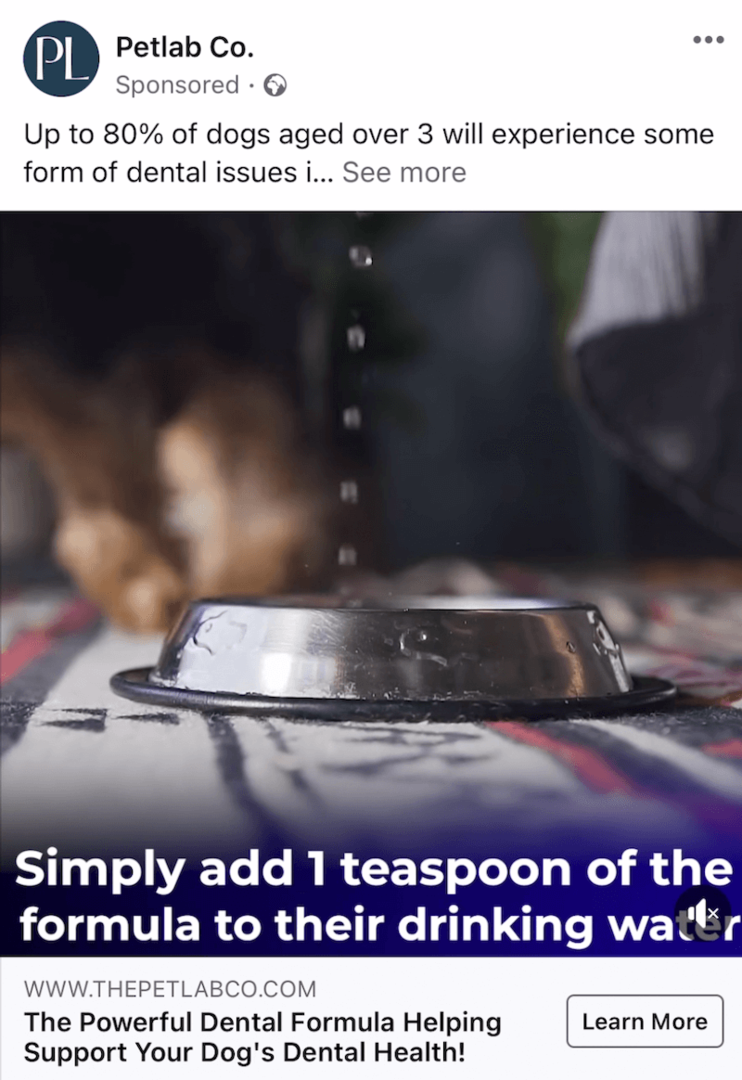
Hvis du tar opp en video med folk, kan du be dem snakke direkte til kameraet. Hvis du inkluderer kunder, kan du be dem om å dele sine erfaringer med produktene eller tjenestene dine. Overlegg bildetekster ved hjelp av et verktøy som Kapwing (tilgjengelig i gratis og betalte planer, fra $ 17 / måned).
Alternativt kan du laste opp en SRT-fil til Ads Manager for å få Facebook til å legge til billedtekst i videoene dine. Men hvis publikum ikke har innstillingene for teksting, er det ikke sikkert de ser dem.
For å legge til bildetekster i Facebook-videoannonsen din, velg den aktuelle videoen på annonsenivå i kampanjen din og klikk på Rediger video.
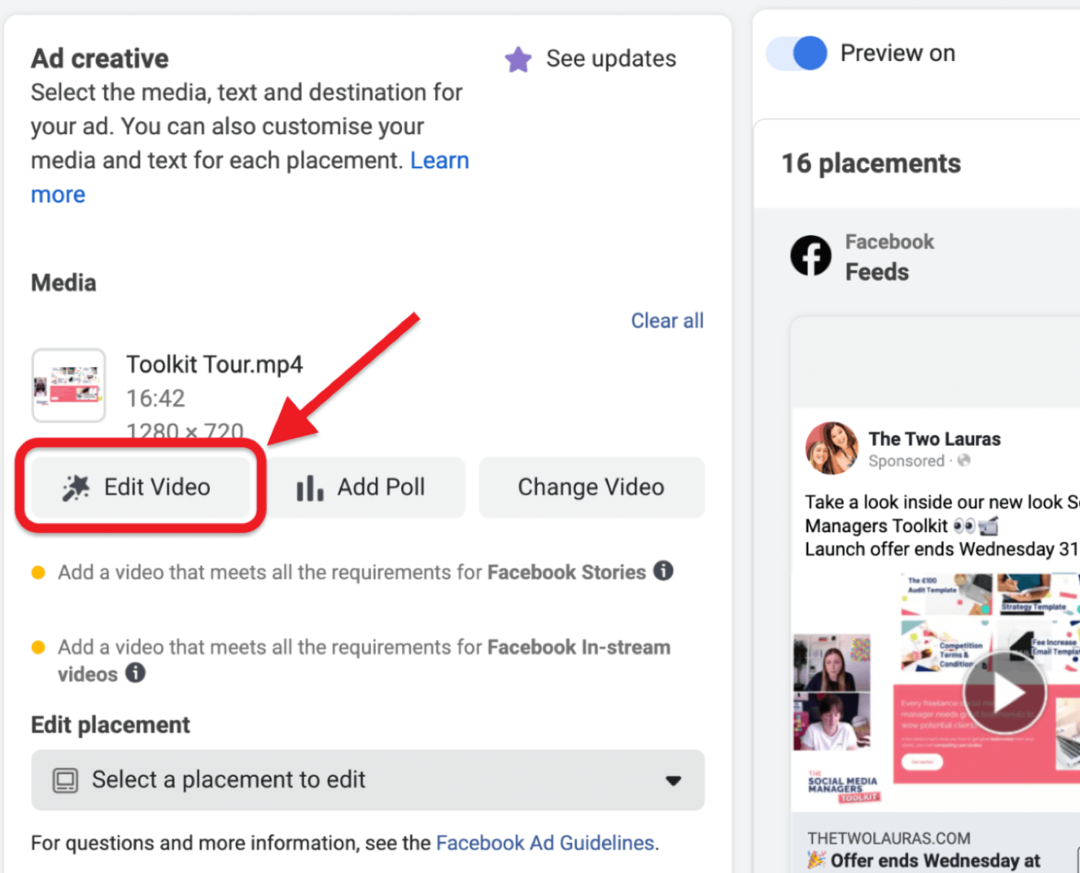
Deretter klikker du på bildetekster og laster opp SRT-filen.
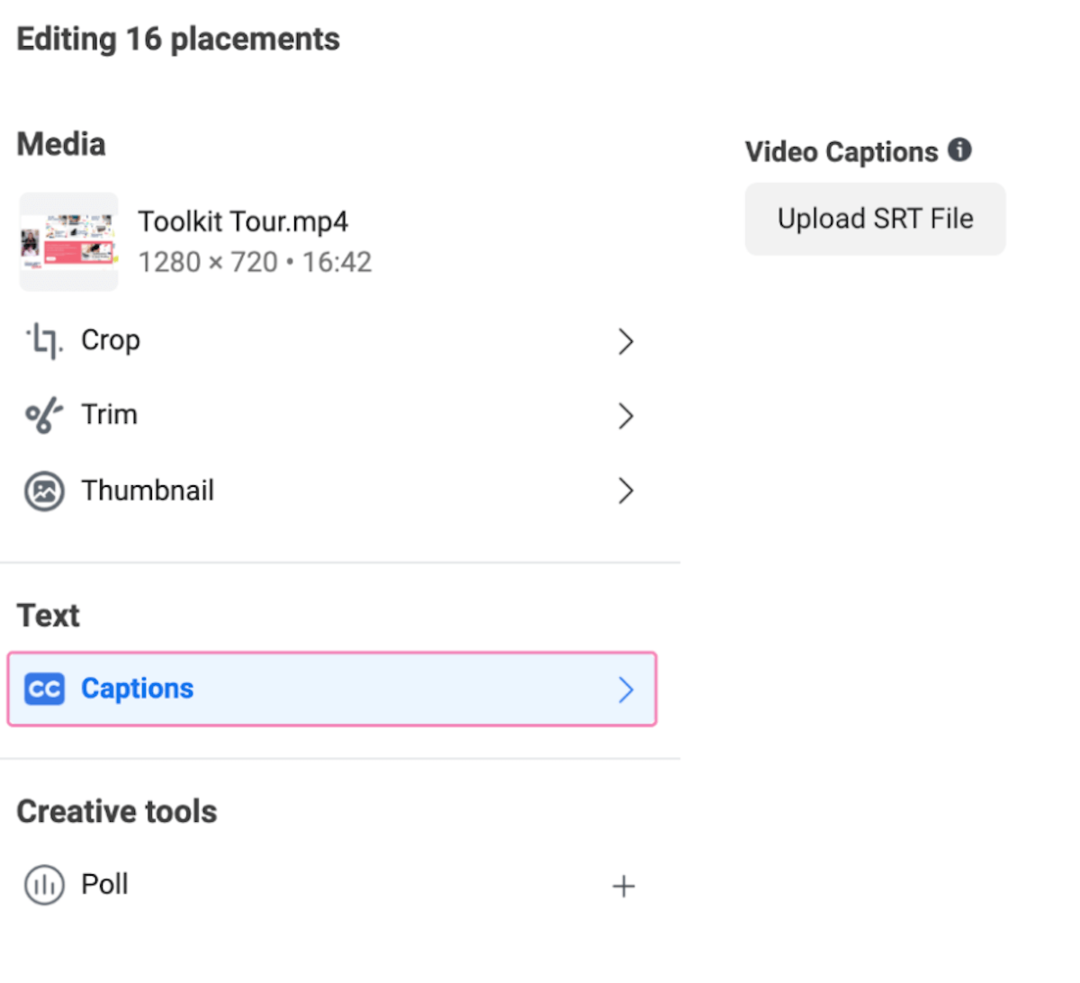
# 5: Spur shopping med videodemonstrasjoner og flere produktoppføringer i en enkelt annonse
Facebook-brukere besøker ikke plattformen med den hensikt å handle, så gjør det enkelt for dem å kjøpe fra deg. Du kan gjøre dette ved å redusere antall klikk som trengs for å finne og kjøpe produktene dine.
Bruk video i en Facebook-samlingsannonse
I Facebook-annonsen nedenforPotage fanger publikums oppmerksomhet med en video og frister dem med alternative retter. Samlingsannonseformatet lar publikum klikke rett gjennom til produktet på nettstedet deres.
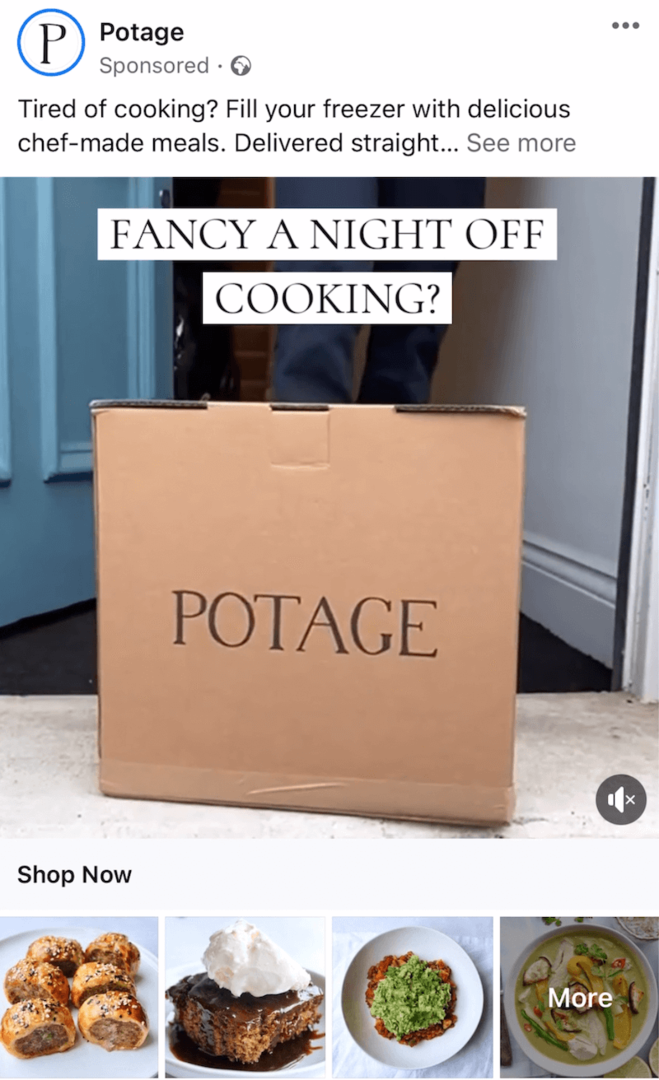
I denne Facebook-annonsen, Larry King Haircare bruker også en video med samlingsformatet. Videoen viser seerne hvordan de bruker produktene sine før de viser noen av de andre tilbudene sine.
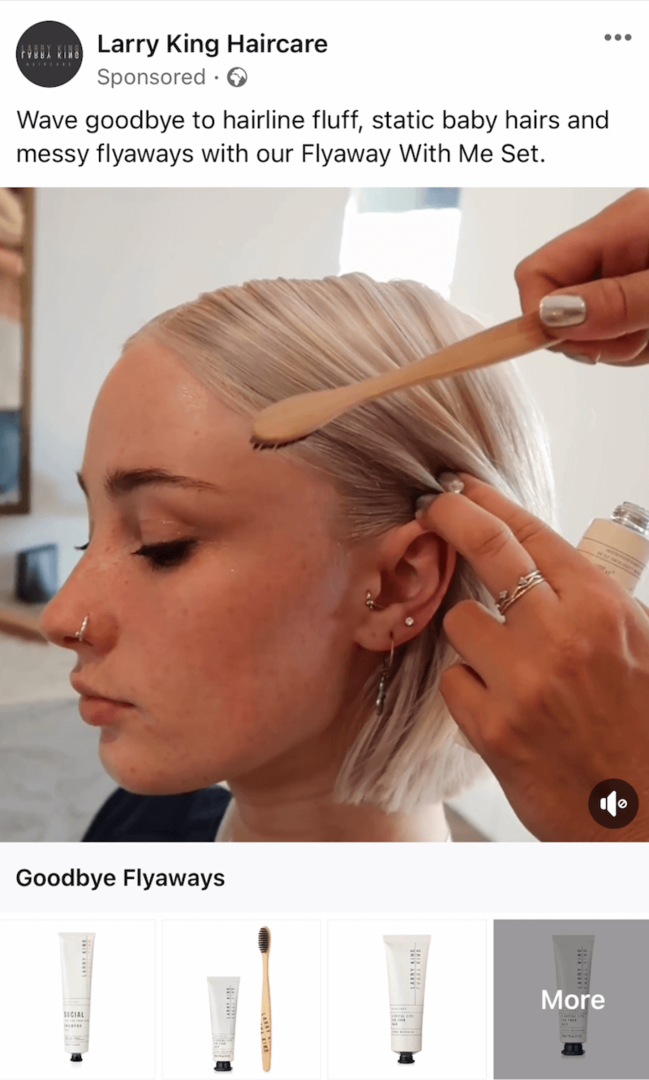
Hvis du vil lage en lignende annonse for å vise produktene dine, kan du lage en video som fanger publikums oppmerksomhet eller viser hvordan produktene dine kan brukes. Produktene som er valgt i samlingsannonsen din kommer fra din Facebook-katalog.
På samlingen Annonsenivå for kampanjen din, velg Samlingsannonse som format.
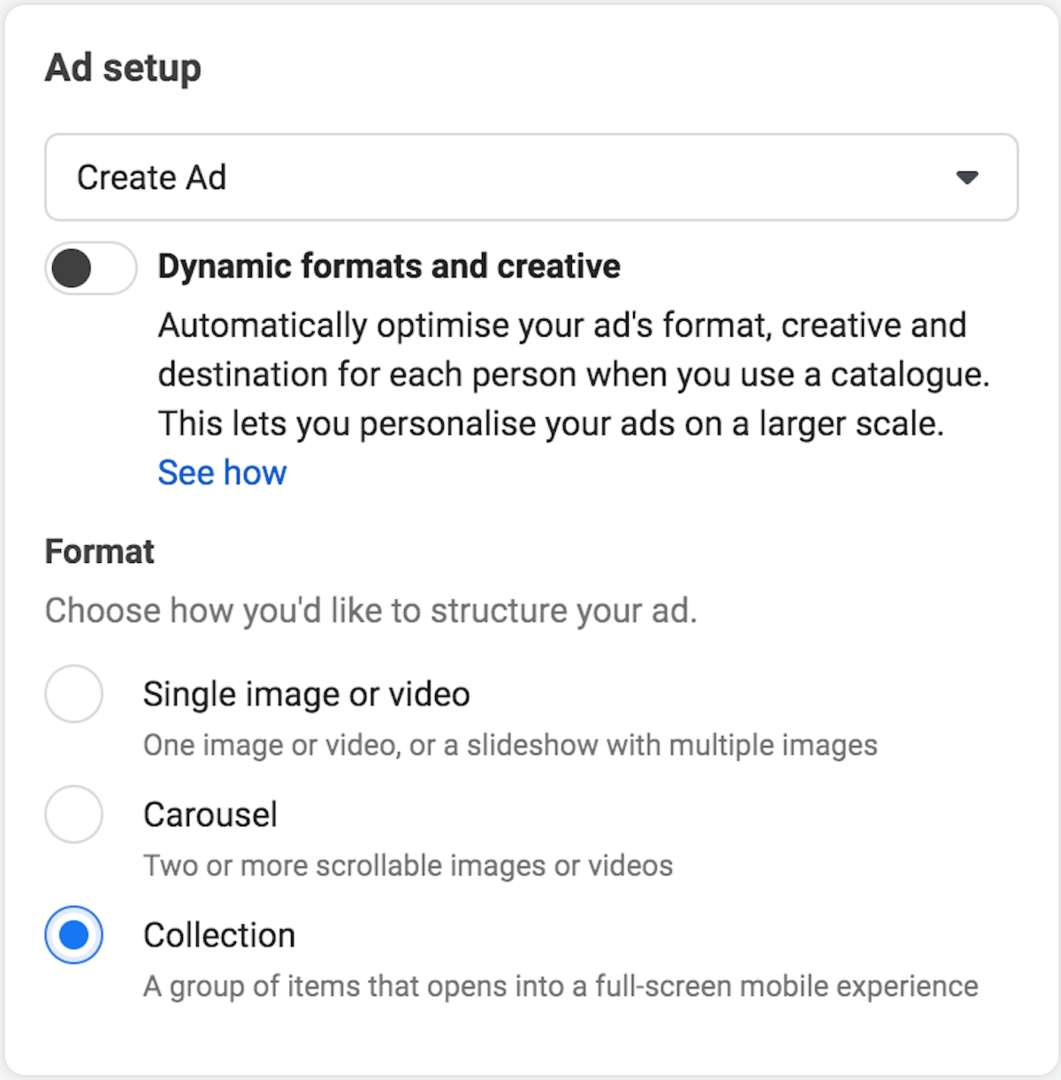
Velg deretter en mal for Instant Experience.
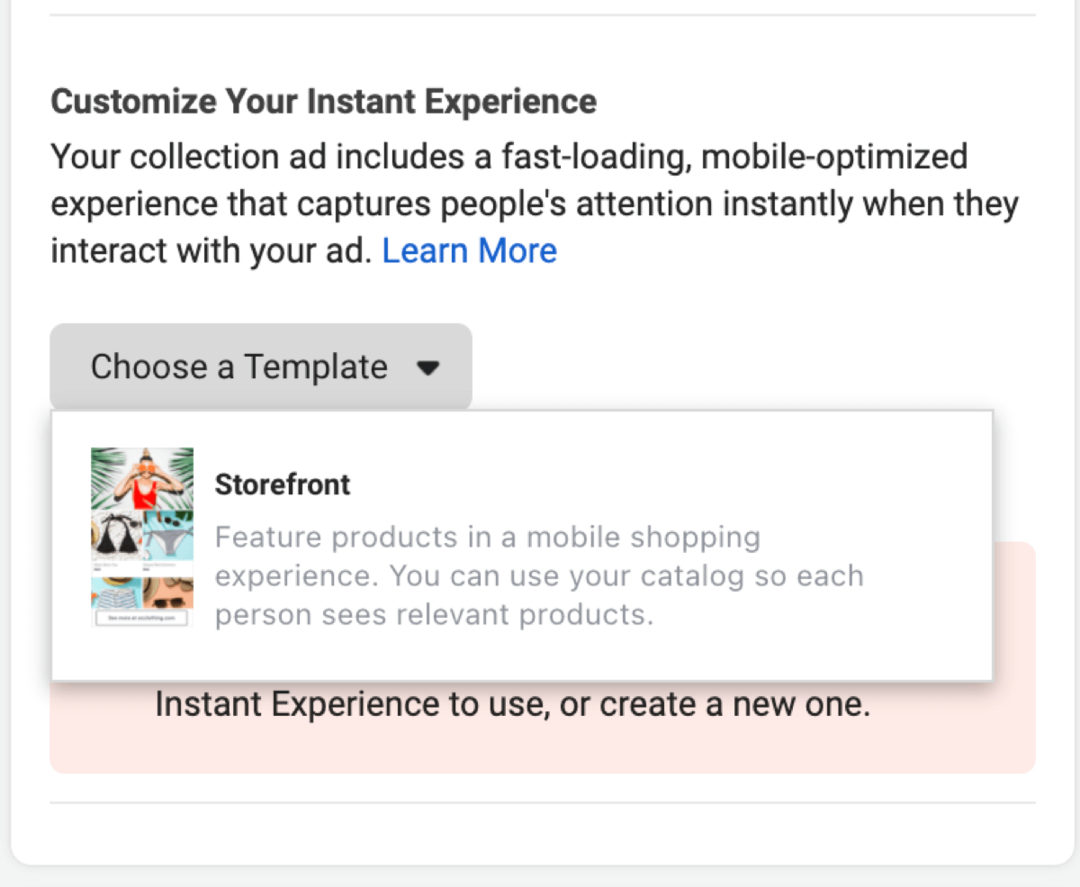
Deretter tilpasser du malen ved å velge riktig katalog og produktsett der du kan velge elementene som vises i Facebook-annonsen din.
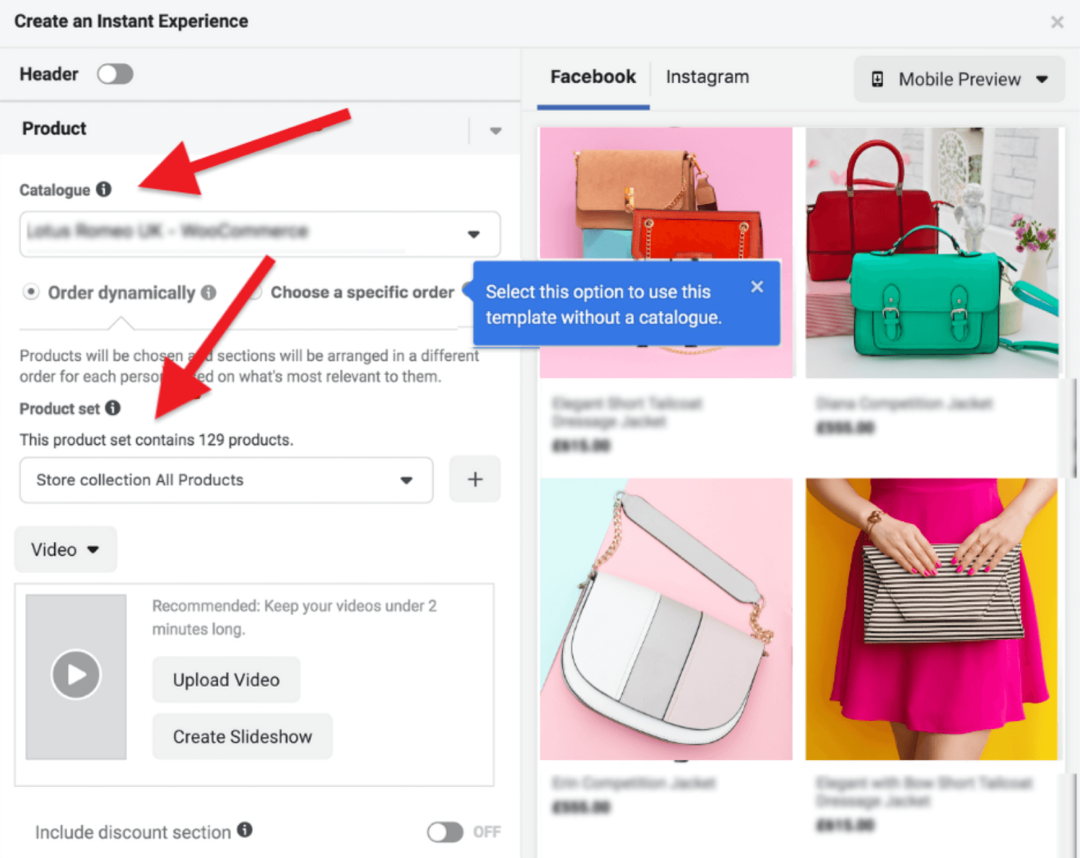
For å legge til en omslagsvideo eller opprette en lysbildefremvisning, velg riktig alternativ fra rullegardinmenyen Forsidevideo eller Bilde. Du kan også velge en video fra mediebiblioteket eller laste den opp fra enheten.
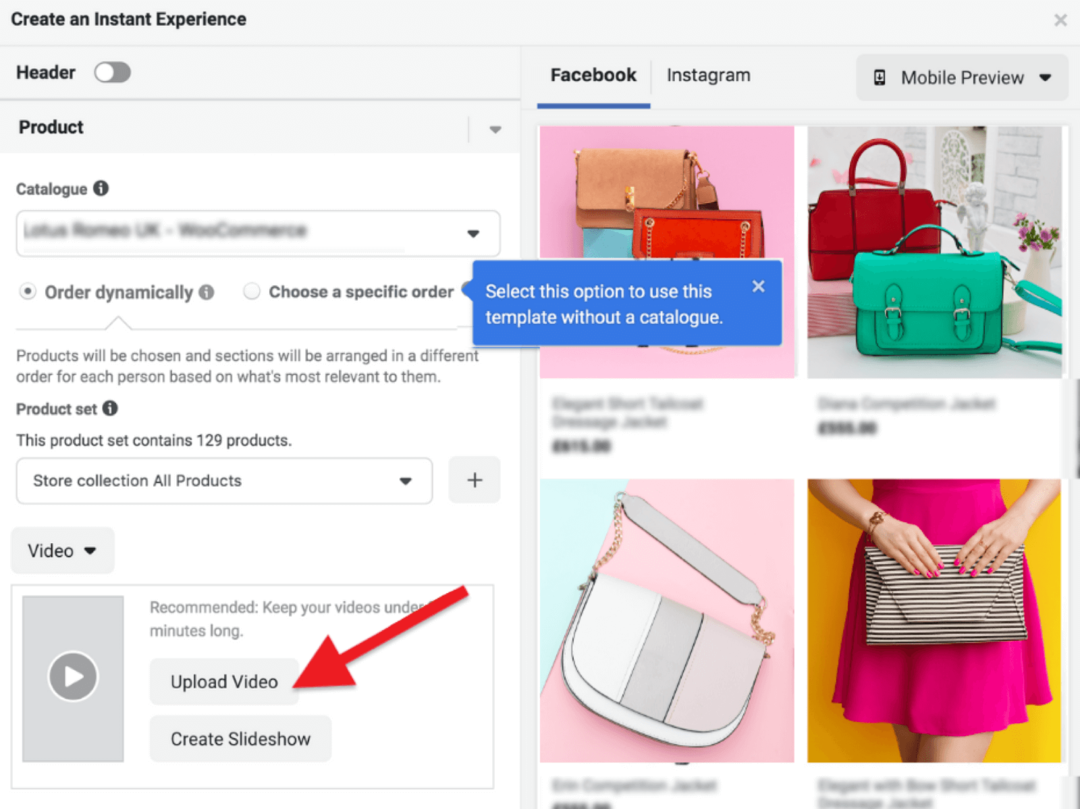
Facebook lar deg tilpasse oppfordringsknappen og legge til URL-en din som destinasjon, slik at publikum kan se flere produkter.
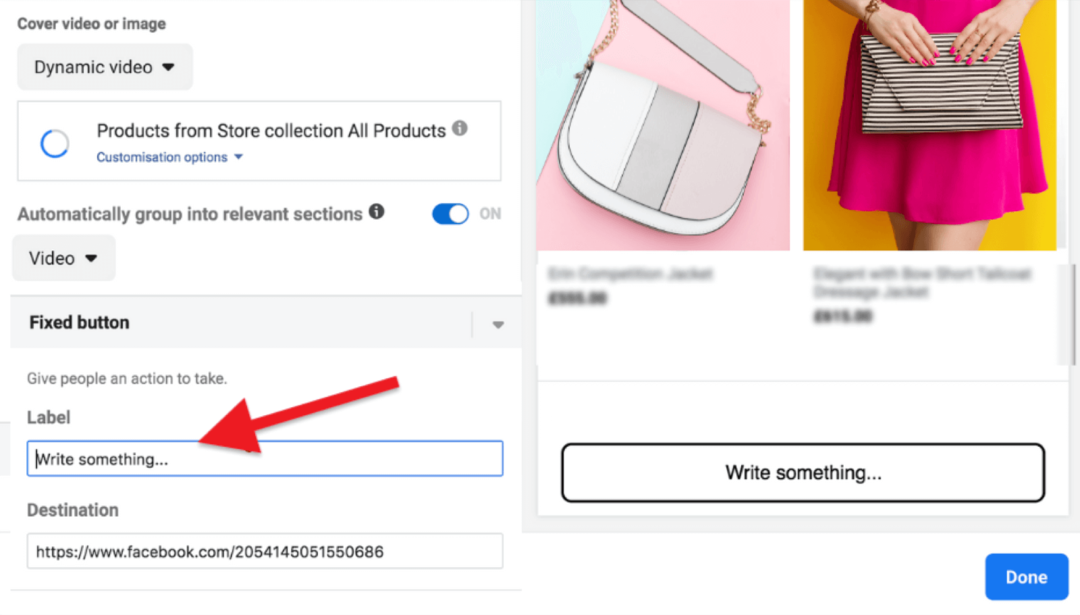
Når du er ferdig med å lage Instant Experience, klikker du på Ferdig.
Velg deretter spesifikke produkter du vil ha, eller velg dem dynamisk.

Legg til bildeteksten din i Primærtekst-boksen og skriv en kort, overbevisende overskrift. Legg også til en dyp lenke til nettstedet ditt for å koble hvert katalogelement til den aktuelle siden på nettstedet ditt.
Bruk video i en Facebook-karusellannonse
Du kan vise flere videoer i en enkelt annonse med Annonseformat for Facebook-karusell, som vist i denne annonsen fra Amanda Genther. Her har hvert kort den samme videoen i en annen farge, som tydelig formidler seerne hva de får. Disse individuelle videoene kan også brukes som enkeltvideoannonser uten å investere tid eller budsjett for å skape flere alternativer.
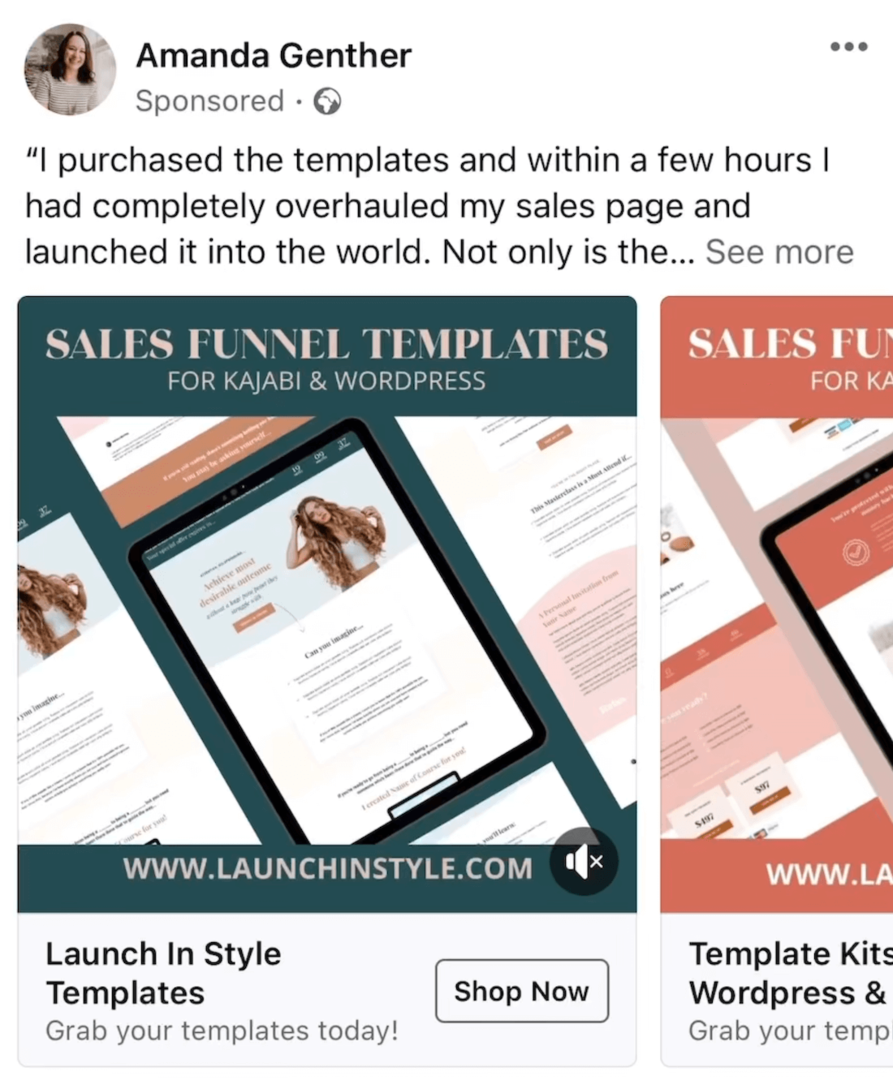
For å opprette en lignende type annonse, velg karusellformatet på annonsenivået i kampanjen.
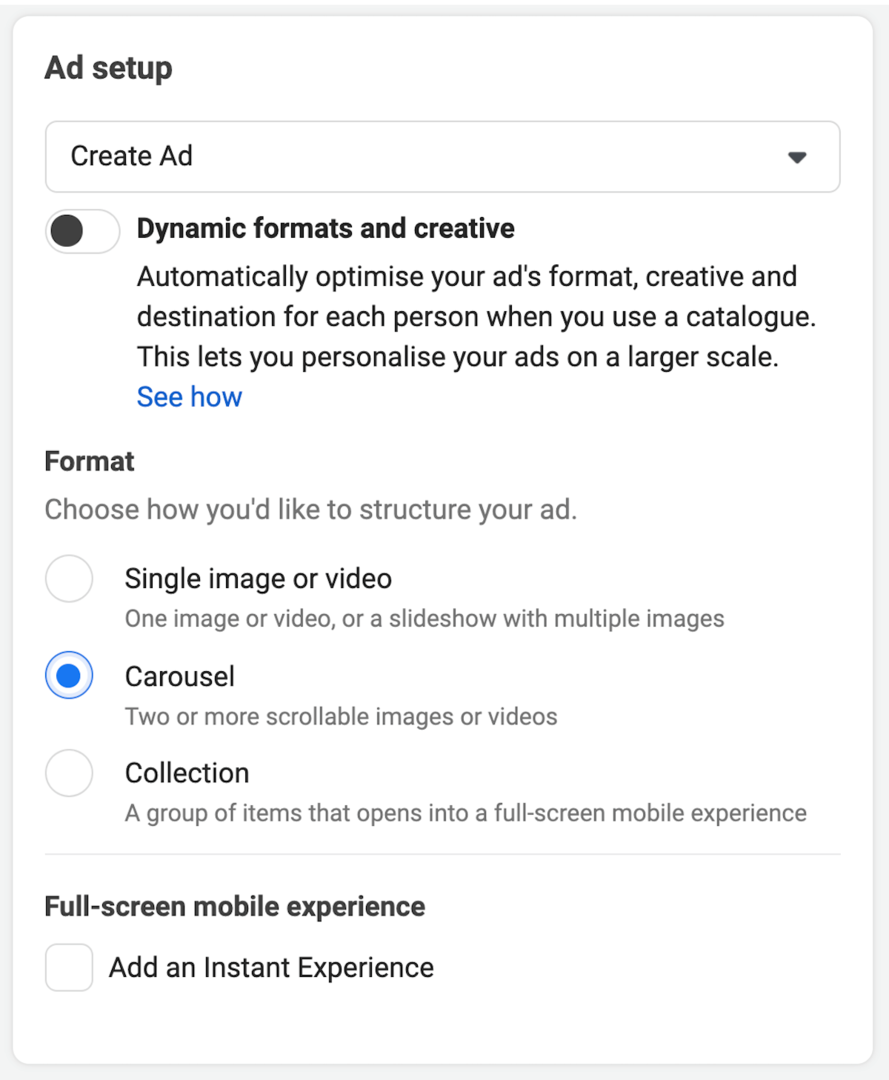
Klikk på rullegardinmenyen Legg til media under karusellkortene og velg Legg til video.
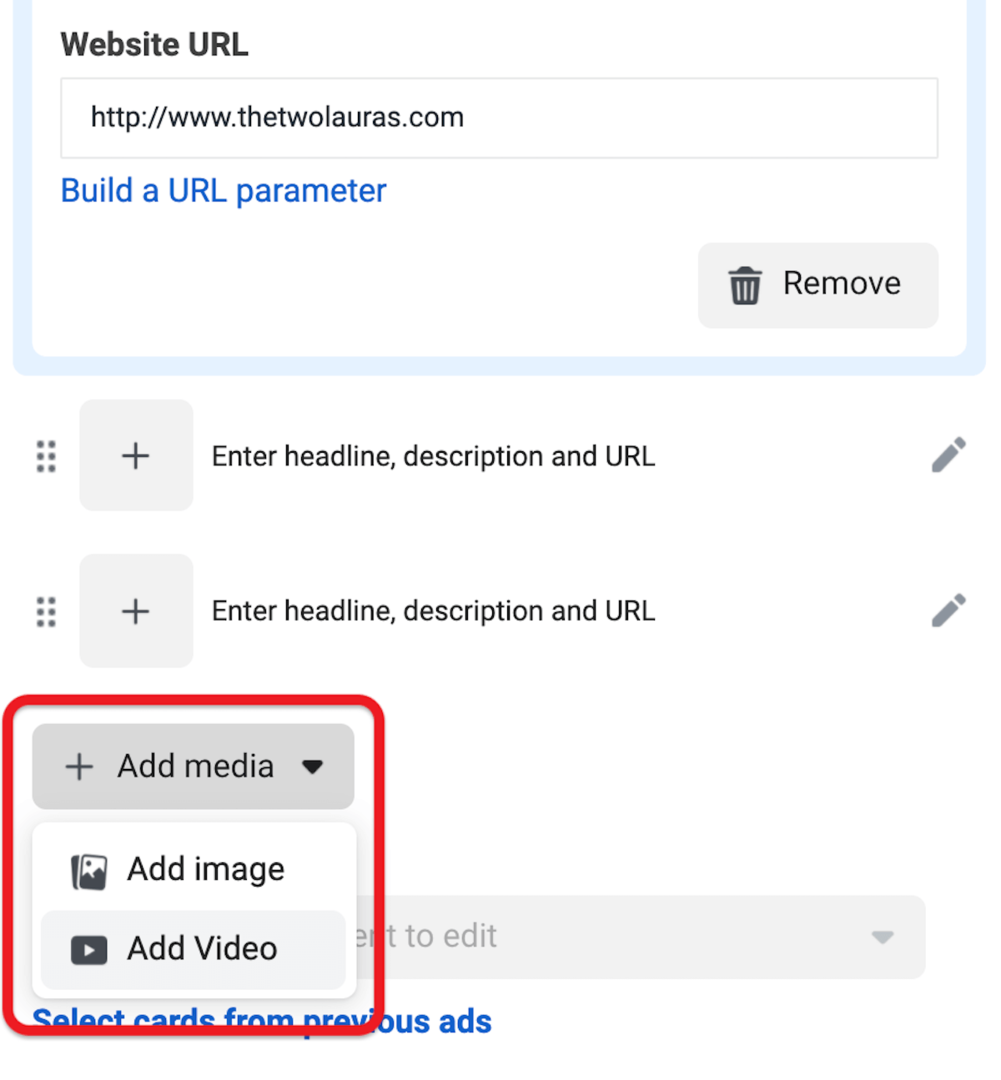
Du har muligheten til å velge en video, lage en lysbildefremvisning eller lage en video for hvert karusellkort. Pop-up-en vil gi deg råd om gjeldende anbefalinger for videolengde og format.
For hvert kort i karusellen kan du legge til en overskrift og beskrivelse. Facebook viser en forhåndsvisning av hver plassering på høyre side av skjermen.
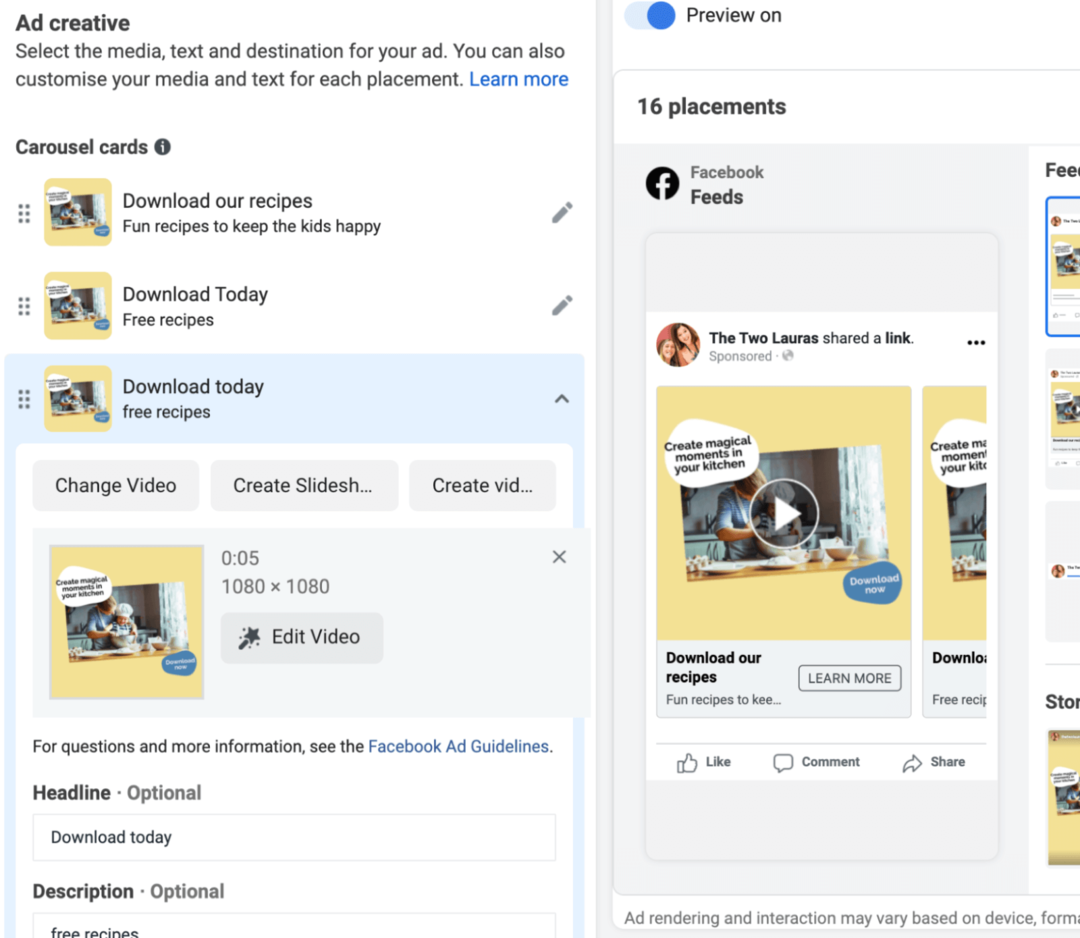
Hvis du vil omorganisere kortene slik at de vises i en bestemt rekkefølge, kan du bare dra og slippe dem på plass. For å fjerne et kort, trykk på blyantikonet og klikk Fjern.
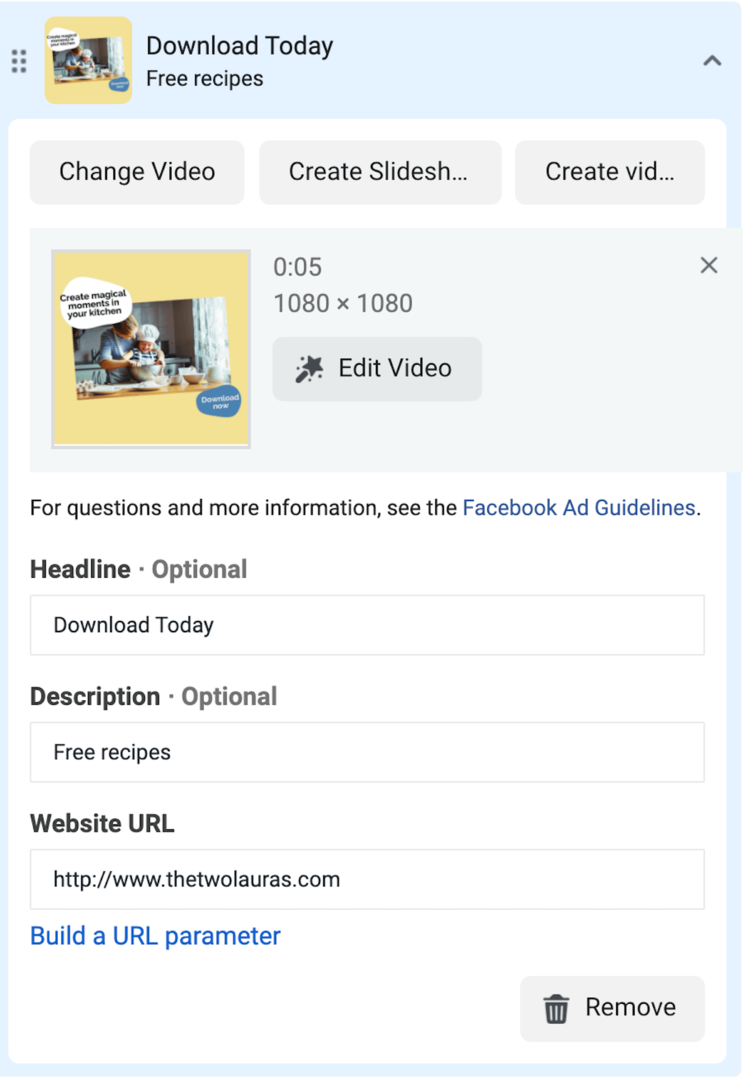
Konklusjon
Hvis du tror du trenger et stort budsjett eller komplisert produksjon for å lage effektive Facebook-videoannonser, kan du tenke igjen. Disse fem kreative tilnærmingene til å designe videoannonser vil fungere for enhver bedrift. Eksperimenter med forskjellige typer videoannonser for å se hva som fanger publikums oppmerksomhet, slik at overskriften og kopien din vil tvinge dem til å handle.
Få mer råd om Facebook-annonser
- Bruk Facebook-videoannonser for å nå kunder i ditt område.
- Velg riktig Facebook-kampanjemål for å oppnå ditt forretningsmål.
- Forbedre Facebook-avkastningen på annonseutgifter.